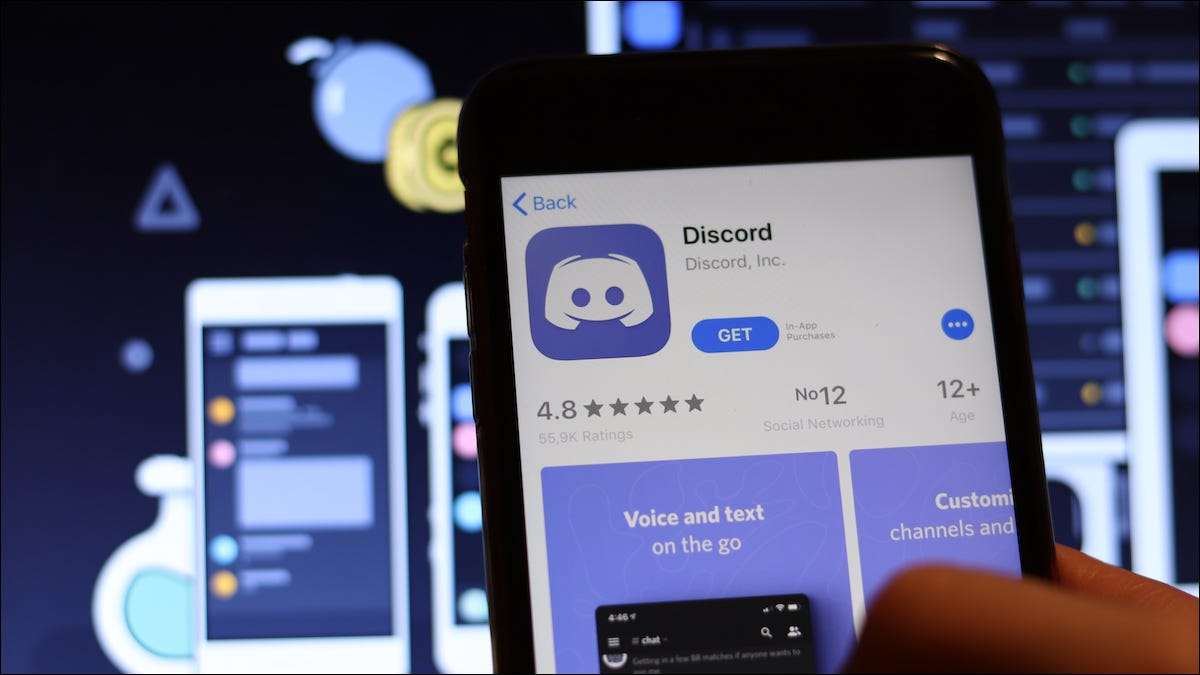
Discord on erinomainen, ilmainen chat-sovellus, jota kuka tahansa on käyttökelpoinen eikä pelkästään pelaajista. Voit käyttää Discord's Go Live Ominaisuus Stream Netflix (tai muu videolähde) ja katsella elokuvia ystäviesi kanssa. Näin se toimii.
Ennen kuin aloitat, sinun on päivitettävä Discord App Windows 10: ssä tai Macissa, Luo uusi discord-palvelin ja kutsu ystäväsi liittyä siihen.
Liittyvät: Parhaat Elokuvat Netflixissa vuonna 2021
Miten lisätä selaimen tai Netflix-sovelluksen risaajan pelin
Discord ei tunnista ja käytä Netflix-suoratoistolähdettä (selain tai sovellus) automaattisesti. Sinun on lisättävä se peliin ristiriidassa ja pitää se aktiivisena, kun haluat virrata elokuvan tai TV-ohjelman.
Fire Up Discord -sovellus ja klikkaa vaihteistokuvaketta vasemmassa alakulmassa vieressä Discord Käyttäjätunnuksesi.
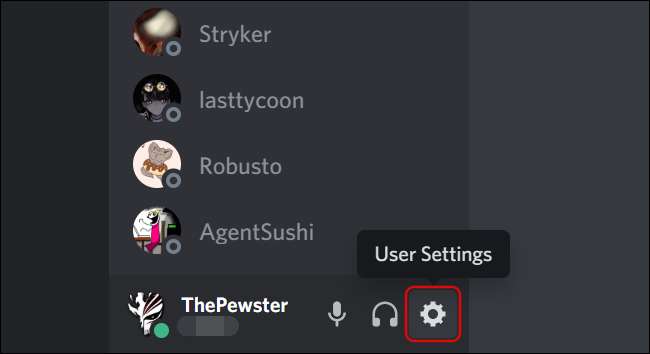
Kun asetukset avautuvat, klikkaa "Game Access" -välilehteä "Game Settings" -otsikon alla.
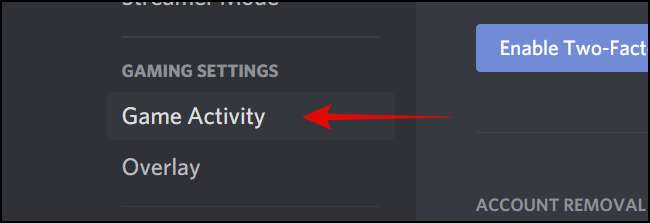
Napsauta oikeassa ruudussa "Lisää se" hyperlinkkiä "ei näe peli" -tekstiä paljastaaksesi pudotusvalikon lisäämisen selaimen lisäämiseksi.
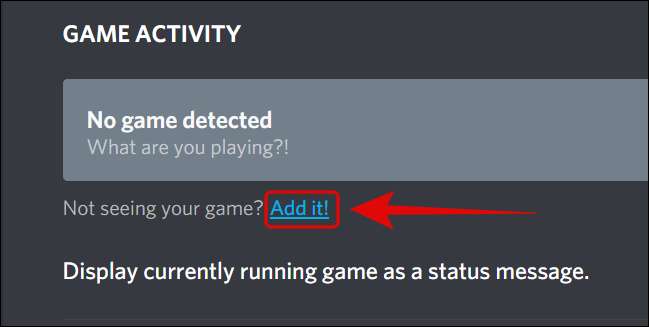
Napsauta alaspäin nuolta paljastaaksesi sovellusten luettelon, että ristiriita voi havaita. Valitse selain (Google Chrome, Microsoft Edge tai Mozilla Firefox), jonka haluat käyttää videon suoratoistoon.
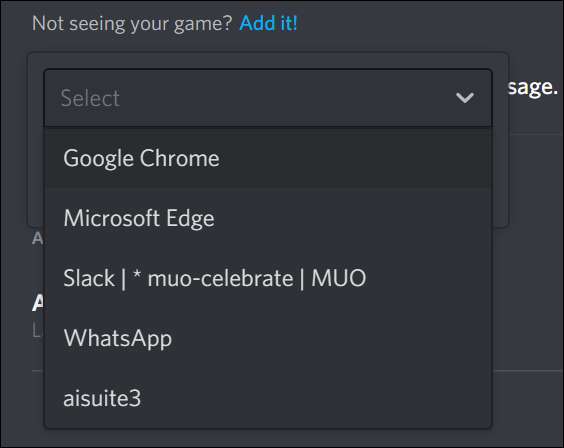
Huomautus: Sinun täytyy pitää taustalla oleva selain taustalla nähdäksesi sen Discord-pudotusluettelossa.
Selaimen valitsemisen jälkeen napsauttamalla Lisää "Lisää peliä" -painiketta lisätäksesi sen pelin palvelimellesi.
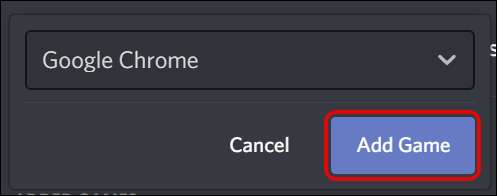
Valitsemasi vaihtoehtojen perusteella ristiriitaa valitsee sen ja näyttää "nyt toisto" -merkinnän alla.
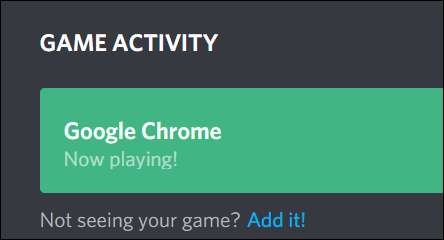
Poistu Asetukset-valikosta painamalla ESC-näppäintä. Ennen kuin jatkat, poista laitteiston kiihdytys selaimessa, jonka valitsit verkkoverkostolle.
Poista laitteiston kiihdytys selaimessa
Kun käytät Google Chromea, Mozilla Firefoxia tai Microsoft Edge Stream Netflixin tai muun video-alustan, sinun on poistettava laitteiston kiihdytys. Muussa tapauksessa ristiriitainen sovellusvirta näyttää vain mustan näytön katsojille.
Google Chrome
Klikkaa Chromea, napsauta ikkunan oikeassa yläkulmassa olevaa kolmen pisteen valikkokuvaketta ja valitse sitten "Asetukset".
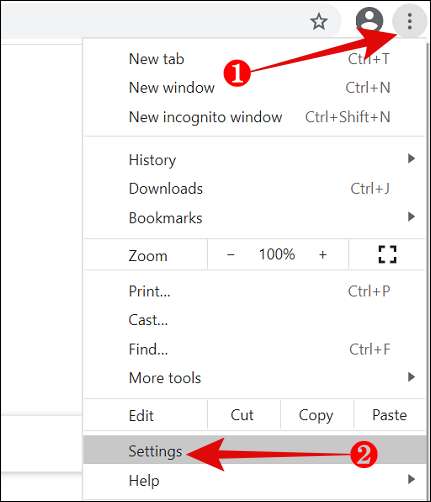
Selaa alaspäin napsauttamalla "Lisäasetukset".
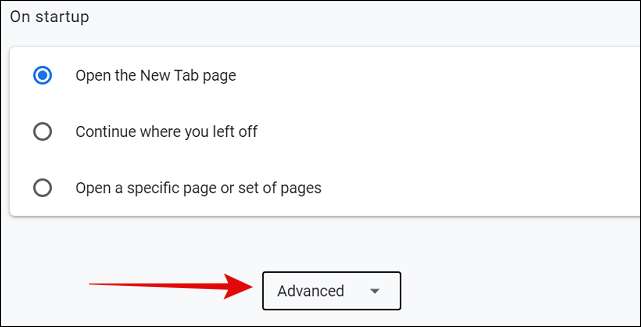
Siirry järjestelmän osioon ja siirry pois päältä "Käytä laitteiston kiihdytystä, kun käytettävissä" Asetus. Käynnistä selain uudelleen napsauttamalla "RELAAPH".
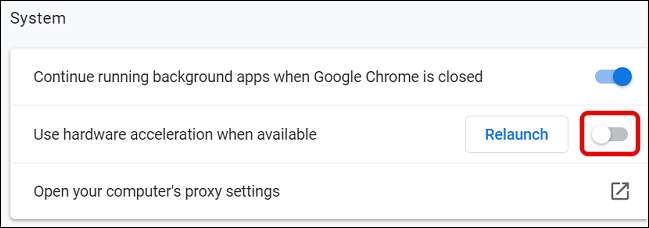
Microsoft Edge
Jos aiot käyttää Microsoft Edge, palaa se ylös ja napsauttaa ikkunan oikeassa yläkulmassa olevaa kolmen pisteen valikkokuvaketta.
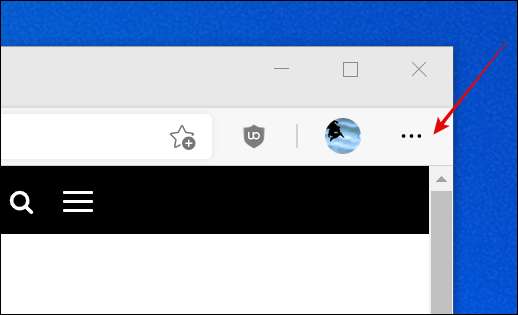
Valitse "Asetukset".
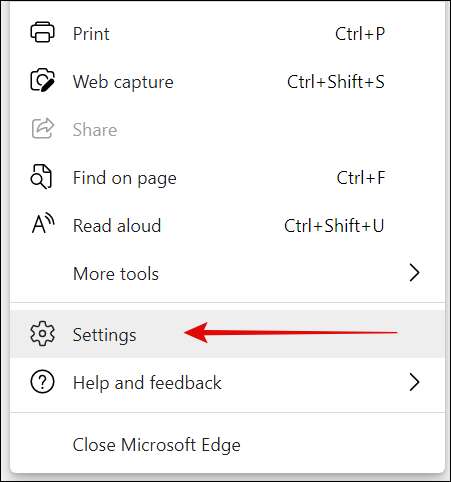
Valitse seuraava, valitse "Järjestelmä" vasemmanpuoleisesta navigointipaneelista.
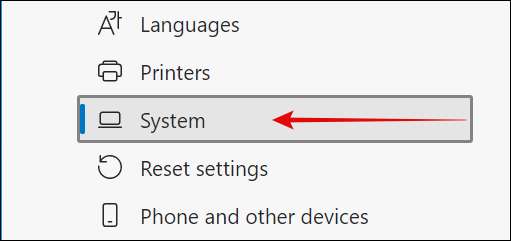
Oikeanpuoleisesta polvi- pois ”Käytä laitteistokiihdytystä, jos mahdollista” asetus ja paina ”Käynnistä” ota muutokset.

Mozilla Firefox
Launch Firefox ja klikkaa kolmen valikkokuvaketta löytyy oikeassa yläkulmassa ikkunan.
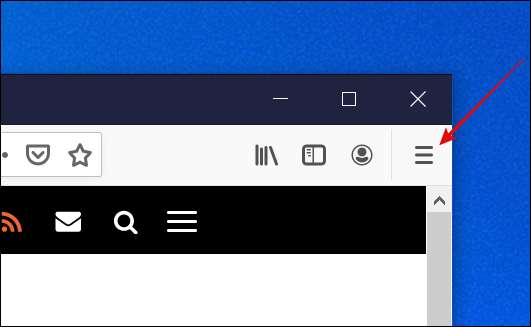
Vuodesta valikosta ”Asetukset”.

Selaa alaspäin Performance osiossa kunnes näet valintaruutu ”Käytä suositeltuja suorituskykyasetuksia” ja poista se. Joka paljastaa toinen valintaruutu ”Käytä laitteistokiihdytystä, jos mahdollista.” Poista sen valinta laatikko liikaa.
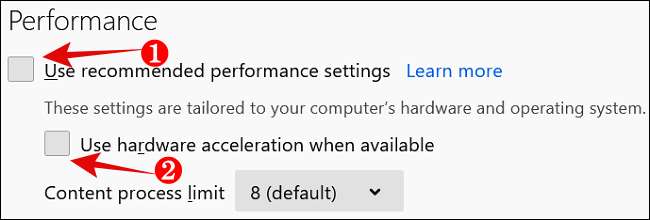
Miten Stream Netflix ja Screen Jaa Discord
Kun olet tehnyt tarvittavat muutokset selaimeesi auki Netflix selaimen valinta. Kirjaudu sisään ja minkä tahansa videon.
Seuraavaksi siirry kohtaan Discord Server, jonka olet luonut Stream Netflixille elokuvien katseluun ystäviesi kanssa. Napsauta Screen Share -kuvaketta, joka sijaitsee aivan käyttäjän asetusten yläpuolelle, jos haluat säätää virran videoasetuksia.
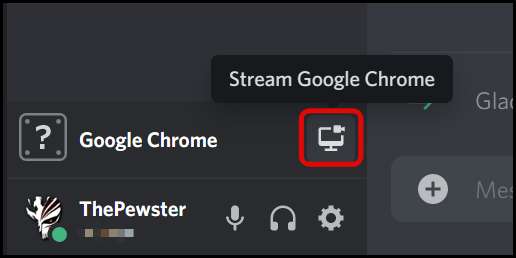
Näytön Share Settings -ikkuna avautuu. Sovellus valitsee automaattisesti 720P: n tarkkuuden sekä 30-kehys-sekunnin kehysnopeuden.
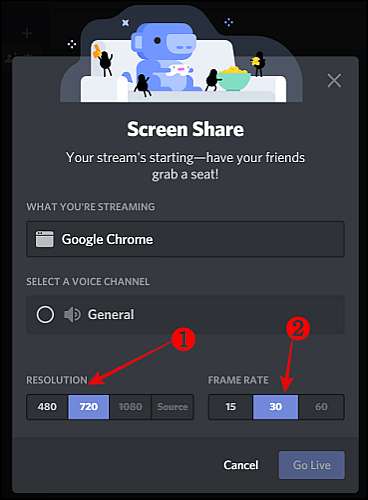
Sinun täytyy rekisteröityä ja käyttää a Discord Nitro -tili Voit avata suuremman kuvanopeuden (60 fps) ja 1080p resoluution virtaisi. Tämä palkkiopalvelu maksaa 9,99 dollaria kuukaudessa.
Liittyvät: Mikä on ristiriidassa Nitro, ja onko se kannattava maksaa?
Tämän jälkeen valitse äänikanava, jonka haluat virrata ja paina "GO Live" -painiketta ikkunan oikeassa alakulmassa.
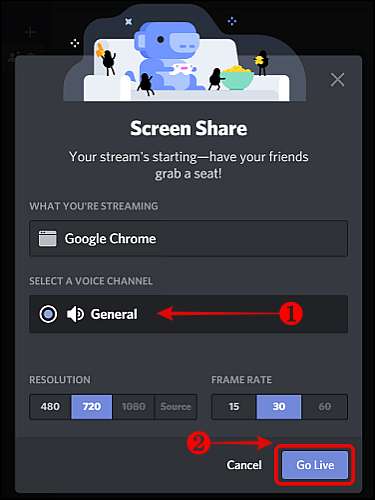
Tämä alkaa Netflix-elokuvan live-virran käyttämällä selainta tai sovellusta, jonka valitsit. Discord näyttää pienen esikatselun Discord App -ikkunasta.
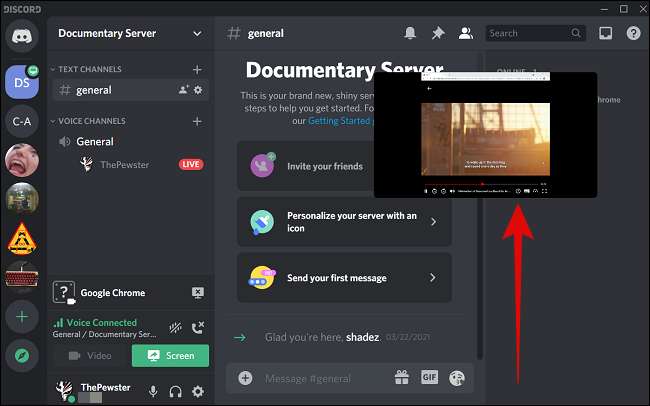
Seuraavaksi pyydä ystäväsi liittymään live-virtaan klikkaamalla discord-nimeäsi vastaavan palvelimen aktiivisen äänikanavan alla. Näin NetFlix Stream näkyy kavereiden ristiriidassa sovelluksessa.
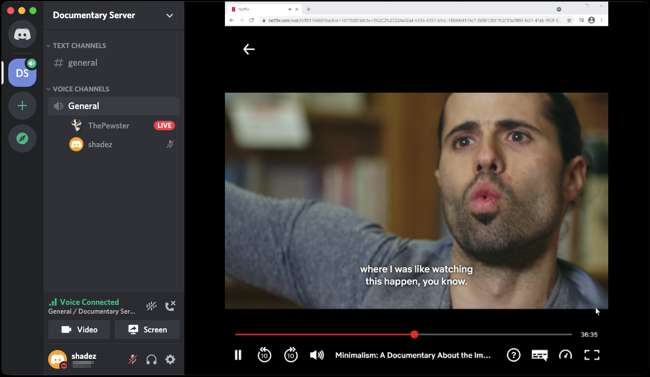
Se siitä. Sinä ja ystäväsi voivat nauttia Saman Netflix-elokuvien katselu ja TV-ohjelmat ristiriidassa palvelimessa.







